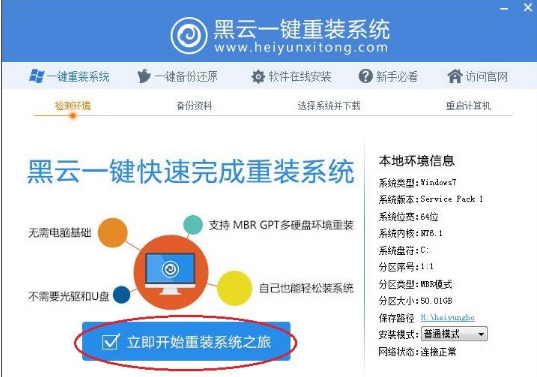有人叫它们“小配件(widgets)”,有人叫它们“小玩意儿(gadgets)。不过,归根结底,它们在本质上都是同样的东西:运行在你电脑桌面上的动态小型程序。这种创意其实已经存在很多年了,而相关流行的”小配件引擎(widget engines)”也在几年前就诞生了。早在2003年的时候,Stardock 公司的 DesktopX 产品就允许用户在PC电脑桌面上定制和运行特定的小程序。这就是现在流行的小配件的前身。
DesktopX 在2003年就在PC桌面上引进了小配件的概念
而在苹果电脑的OS X平台上,相关的发展历史也是非常相似的。Konfabulator 公司在2003年的时候为苹果OS X平台开发了一款小配件引擎,紧跟着它在第二年的时候将其迁移到了Windows平台之上。当苹果电脑在自己的 OS X 10.4操作系统中引入了“仪表盘(Dashboard)”功能后,Konfabulator 在苹果平台上的市场便迅速地萎缩了。因为仪表盘的功能和Konfabulator产品非常的相似,也运行着同样名为“小配件(widgets)”的小程序。在此后第二年的夏天,Konfabulator 公司被Yahoo所收购,而它们的软件就被重新命名为了“Yahoo! 小配件引擎(Yahoo! Widget Engine)”。
苹果电脑也在 OS X 10.4 当中引入了划时代的 Dashbord
Yahoo! Widget Engine的前身 Konfabulator
那么,这些有和Windows Vista有什么关系呢?作为新一代的微软操作系统,Vista所具有的最显著的一项新功能是“工具条(Sidebar)”。不管它是让那些小显示屏的用户感到憎恶,还是让那些拥有高清晰或宽屏显示器的用户感到欣喜若狂,工具条都将第一次把“小配件(gadgets/widgets)”的概念介绍给千百万的PC用户。今天,我们将非常荣幸地和所有的Windows XP用户一起体验一下“Yahoo! 小配件引擎”,以及和那些急切渴望升级到最新操作系统的用户们一起讨论一下Vista的工具条小配件的功能和潜在的可能性。Yahoo! 小配件引擎(Yahoo! Widget Engine)
Yahoo! Widget Engine
当现在升级到3.1版本后,先前以Konfabulator而闻名的软件现在成为了“Yahoo! 小配件引擎(Yahoo! Widget Engine,YWE)”。它相当的简单,下载起来也非常的快速,能够运行在苹果的OS X 和Windows XP/2000系统之上。很自然的,Yahoo为自己的这款引擎打造了很多使用自己网络服务的小配件,包括天气、电子邮件、联系人和Yahoo地图。但是,这款小配件引擎的真正价值来自于那些用途广泛的高品质的由网络社团打造的小配件。
Yahoo! Widgets
YWE的安装即令人讨厌,又让人感到清爽。在默认设置下,安装程序会将你自己的主页设置为Yhaoo.com,将你的默认搜索引擎改为 Yahoo!并且还会在你的IE上安装上Yahoo!工具条。虽然这些都可以在安装的过程中轻易的取消,但是请允许我代表广大的用户第一百万次由衷地表示“假如我们真正需要安装这些东西,我们会很高兴自己来完成这些任务。”将这些玩意儿捆绑在YWE中,并不能增加它们的价值。不过,一旦你安装好了YWE,它就会显示出一系列简单易懂的信息来告诉你它是干什么的,以及该怎样使用。这是我们喜欢的地方。
安装 Yahoo! Widgets
YWE 的陈列室中包含了3000多种小配件,并且数目还在不断地增加,几乎每天都有新的品种产生。正如你可能希望的那样,其中许多小配件都有着同样的功能。这里面有着无数的 CPU 资源占用率监视器,以及 Digg RSS 新闻阅读器。整个陈列室的资源非常丰富,在绝大多数情况下,你应该可以找到自己满意的功能。什么?你没有找到?没关系,那就自己打造一个吧!在 YWE 的“工具商店(Workshop)”中包含了许多有用的开发工具,可以帮助小配件的开发者们有一个良好的起步。其中有一个工具套装,它包含了一本推荐的开发指南,转换工具,Photoshop CS script, 以及等等等等。Yahoo! 小配件是使用 JavaScript 在 XML 文档框架中所编写而成的。
Yahoo! Widgets的启动提示
那么,它们的运行表现又怎么样?哦,相当的好!YWE 本身是一个轻量级的常驻程序,在我们的测试系统当中,仅仅只占用了大约5MB的系统内存。YWE 会在你桌面右下角的工具条中加上一个小图标,你可以使用它来管理自己已经安装好的小配件,以及改变一些常用设置。在默认设置下,按下键盘上的F8按钮将会隐藏你现有的桌面,以突显出运行着的小配件。这和当你在苹果OS X 系统中使用仪表盘热键时的情景非常的相似,只是没有那么吸引人罢了。但是,每一个小配件都会在YahooWidgetEngine.exe 进程当中加载上自己的部分,而它们在系统的CPU和内存资源方面的占用情况千差万别。在我们的测试当中,绝大多数的小配件所消耗的系统内存都低于10MB,大多都在2MB到8MB这个范围之内。但是,假如你用小配件来加载自己的桌面,或是下载了一个质量低劣的小配件,你就会发现所面对的情况有多么糟糕。
Yahoo! Widgets在系统中的进程Vista 工具条小配件(Vista Sidebar Gadgets)
Windows Vista
Vista 并不是第一个整合了小型桌面应用程序的主流操作系统,但它是第一款这样做的Windows 操作系统。这可真的是一件大事。微软公司希望能够在Vista的第一年当中就销售出八千万份到一亿两千万份系统的拷贝,其中绝大部分是通过预先安装在新生产的电脑中来实现的。即便是你认为微软公司官方估计过分的乐观,但是毫无疑问的是,到了明年,至少会有1千万名电脑用户在打开自己电脑的时候,饶有兴趣地看着 Vista 工具条中的那些被默认启动的小配件。
虽然现在 Vista 系统还没有彻底的完工,但是其已经在内部整合了一打的小配件 —— 从CPU/内存监视器到鸡蛋时钟,再到照片幻灯片。虽然和其他的小配件引擎相比并没有什么创新之处,但是Vista中整合的小配件已经满足用户所需要的一些最常用功能了。在默认设置下,工具条会飘浮在电脑桌面的右侧,并通过其晶莹剔透的透明视觉效果和桌面其余部分区分开来。用鼠标右键点击工具条,会弹出一个菜单,你可以在这里增加新的小配件或改变工具条的相关设置。
Vista的工具条
Vista的小配件
绝大多数小配件都可以被拖放到工具条“区域”之外。而且部分小配件当被拖放出来时,会焕然一新,变得更大或功能更加的丰富。比如,原先的显示天气的小配件,当被拖出工具条后,会扩展成三天的天气预报。而在另一方面,有些小配件却根本不会发生改变,比如时钟。在 Vista 系统当中,用户可以通过一个统一的界面进入小配件的属性设定——当你将鼠标移到某个小配件的上方时,其右侧会出现一个小按钮,上面有一个“关闭”按钮,一个“选项”按钮,和一小块空白——你可以通过点击这块空白,将小配件拖放到其它地方。
点击工具条顶部的“+”号,你可以查看在系统中所有已经安装好了的小配件。而点击右下方的一个标记着“在线获取更多小配件”的链接,你将访问到微软官方的Vista 小配件网站。现在其中只有57个没有什么价值的小配件,并且其中许多都是粗糙的测试程序——通常都是未经雕琢的,并且没有什么实用价值的。很显然的,你无法将一个尚未发布的操作系统中的小配件系统和一个成熟的软件进行比较,但是 Vista 小配件的未来尚未确定。不过,可以预想的是,既然 Vista 系统预计会在头一年中销售出至少超过一千万份拷贝,既然运载着小配件的工具条会在默认设置中就被打开,那么到了明年这个时候,将会有成千上万的 Vista 小配件可供用户选择。
Vista 小配件陈列室
Vista 的小配件主要是用XML和.NET构建的,它们被编写成一个特殊的API以便于Windows可以正确的管理它们。但不幸的是,微软公司为那些有兴趣开发小配件的用户所提供的相关文档和帮助并没有 Yahoo!公司那么丰富。虽然在微软官方的 MSDN 网站上有很多文章和链接在介绍 API 语法之类的相关问题,但是其没有足够的示例代码、Photoshop scripts、免费的外观设计,或者是预先打包好的SDKs。并且,更容易让人混淆的是,Vista 系统工具条中的小配件与微软自己的 Live.com 网站上所使用的小配件非常相似,但又不完全相同。
安装Vista的小配件到底是应该选择 Yahoo 小配件,还是Vista 小配件?
其实在事实上,Vista工具条和Yahoo!小配件引擎并不会产生直接的竞争,因为微软并没有为Yahoo的小配件提供Vista下的官方支持,并且工具条是整合在Vista之中的(你无法在Windows XP中使用它)。这两个产品在某些方面很相似,在另一些方面又完全不同,因此很有必要比较一下。
也许Vista的工具条最让人讨厌的地方在于,它是默认启动的,这看起来非常糟糕,因为它浪费了宝贵的桌面空间(也许在宽屏显示器上这不是什么大问题)。相较于其它小配件引擎,它其实也没有占用多少系统资源,但是它的运行表现给人的感觉却恰恰相反,尤其是在系统启动时需要花很长时间来加载它的时候。
微软公司在小配件的组织方面表现得非常的好。 Yahoo! Widget Engine 的小配件会散落在桌面上的任何地方,并且它没有提供任何功能,能够让用户将其快速地整理回有序的状态。Yahoo的小配件的形态和大小都是多种多样的,因此你很难将其整齐地排列成一直线。其中有些配件可以改变自身的大小,但绝大多数没有这一功能。而Vista的小配件,因为它们都是基于整个工具条理念之上的,它们需要整齐地停靠在其中。不管你怎样在Vista的工具条中拖放小配件,它们都会整齐地重新排列好,即便是空白区域也是一样;另外,所有的Vista小配件在尺寸上都经过了精心设计,从而能够在工具条中整齐的排列成直线。当你将小配件拖出工具条的时候,情况开始变得有些狂野了——小配件的大小可能会发生改变,而某些小配件还会“成长”功能强大的增强版本。
Vista 工具条的设定
YWE 提供了单独改变每一个小配件的透明度的功能,但是看起来缺乏制定单一的统一透明度的功能。它同时也提供了调整窗口“层次”的功能——普通,总是在最上面,仅在按下“F8”显示,等等。Vista 没有提供改变透明度的功能,但是却能够让你调整工具条的层次,并且你还能够单独设定被拖放到工具条之外的小配件的层次。
YWE 窗口选项
当然了,假如你运行的是Windows XP 或是 2000 的操作系统,YWE将会是你唯一的选择(不过它的前身是DesktopX,拥有更加全面的功能),而Vista也为用户们准备了一些小配件的选择。因此,你究竟应该选择哪一款产品,事实上几乎不存在什么选择:如果你使用Windows XP,那就使用YWE;如果你使用Vista,那就是使用自带的工具条。现阶段,YWE看起来似乎更加的健壮,并且其拥有数千种小配件可供选择。Vista的小配件数量更少,但是具有更好的组织性,并且我们有理由相信当Vista正式发布后,新的Vista小配件会如雨后春笋一般蜂拥而出的。
无论你选择了哪条道路,微型桌面应用程序时代已经来临。如果你不跟上这股潮流,就会被众人远远抛在身后。